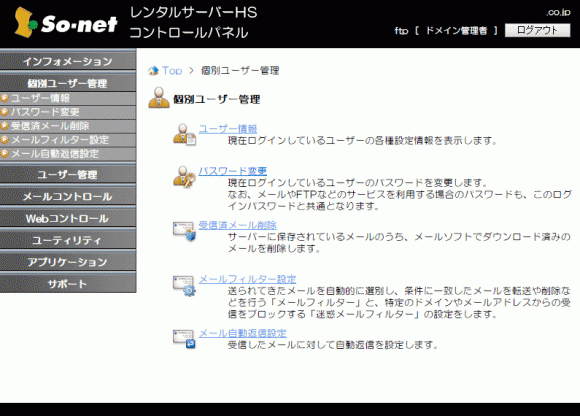So-netのレンタルサーバHSはヤバイ・借りてはいけないレンタルサーバリスト
2017/03/11
借り手はいけないレンタルサーバ
レンタルサーバを借りるなら本業がレンタルサーバ屋がいい
「実測比較・レンタルサーバスピード選手権!WordPressが速いのは?」でレンタルサーバのスピードチェックの記事を書きました。
対象としたレンタルサーバは、本業でサーバ事業を行っている企業ですので、当然のことながら基本はしっかりしています。
その上で、スピードという軸で比較した場合の記事でした。
ですが、「借りてはいけないレンタルサーバ実例4社・アルファメール・WEBアリーナ」という記事で紹介したレンタルサーバサービスは残念なサービスでした。
その中でも突出して残念だったのが So-netのレンタルサーバHSなのですが、あまりにも残念すぎて一つの記事になってしまいました!
というのがこの記事です。
ソニーの子会社 So-netが提供するレンタルサーバHS
So-netレンタルサーバ HS
https://www.so-net.ne.jp/option/rentalserver_hs/
So-netは、ソニーの完全子会社のプロバイダー事業者です。
ポストペットを提供していた企業としても知られています。
その中にあって、レンタルサーバ HSは、プロバイダ契約をしている顧客専用のサービスのため、力が入っていないサービスなのではないかと思いたくなるようなサービス内容です。
「レンタルサーバHS」は、2015年5月に「レンタルサーバ」の代替サービスとして始まりました。旧「レンタルサーバ」は VERIO社が提供していたサービスだったようです。
また、現行「レンタルサーバHS」の管理画面は、その昔あったアイルホスティング(現・GMOクラウド社)の管理画面と同じもののようです。
で、レンタルサーバ HSはここが残念と上げていくときりがないくらい残念さであふれています。
レンタルサーバ HSと比べると、大塚商会や Webアリーナが良さげなサービスに思えてくるくらいです。
というワケで、残念なところを一気に行きます。
ドメインを設定しないとサーバの動作確認ができない
「独自ドメインでお客さまのWebページをご利用できるサービスです。」とありますが、「独自ドメインを取得しないと利用できないサービスです。」が正解です。
独自ドメインを設定しないと、Webサーバへのアクセスする方法がありません。
一応、プレビュー機能として、ドメインが設定されていなくてもページを見る機能は用意されています。
http://preview.{ソネット}/http://example.com/abc.html
上記のような感じでアクセスします。
ですが、これはページ単位で見る機能しかないため、ページ内のリンクをクリックしてもそのページには遷移できません。
ドメインが設定されていない状態では、当然のことながら WordPressをインストールすることなどもできません。
こんな仕様は初めての経験です。
FTPの同時接続ができない
複数の FTPクライアントを立ち上げての同時接続ができません。
複数の PCから同時接続ができないのもそれはそれで作業効率が下がる原因になるのですが、So-netのサービスは 1台の PCから複数の FTPクライアントを立ち上げて同時接続をすることができないのです。
サポートセンターに問い合わせをすると、「多数接続による過負荷を予防するため」利用できないようにしているとのこと。
全くもってユーザのことを考えていない仕様です。
Webサイト構築の際は複数のフォルダにまたがって作業をすることが多いと思いますが、その際ファイルをアップロードする場所ごとに FTPクライアントを立ち上げて作業をすることも多々あるでしょう。
それができないのです。
この仕様も初めての経験です。
ちなみに、同じ FTPアカウントであっても PCが違えば同時接続は可能なため、「過負荷を予防するため」にはなっていないと思うわけですが。
データベース管理ツールが残念すぎる
データベース管理ツールとしては「DB Manager」という管理ツールが用意されています。
しかし、非常に使い勝手が悪く、機能も足りないため、本格的なシステム開発には使えません。
また、phpMyAdminや adminerはインストールしても利用できません。
サポートセンターに問い合わせをしましたが、サポート対象外のためできるともできないとも回答できない、とのことでしたが、実際にインストールしてもエラーが出てデータベースに接続できません。
なぜ、汎用的な phpMyAdminなどの管理ツールがあるのに、より使いにくいオリジナルの管理ツールを提供するのでしょうか?
セキュリティ上の理由などで機能を制限したいのだろうとは思いますが、phpMyAdminをカスタマイズして機能を制限する方法などもあると思うわけで、ユーザのことを考えてサービスを提供しているとは思い難いサービス内容です。
法人じゃないと商用利用できない?
https://www.so-net.ne.jp/option/rentalserver_hs/
最初にも紹介した上記のサーバ紹介ページには「おすすめポイント」として「商業利用可(法人会員限定)」とあります。
ということは、法人じゃないと商用利用できないサーバということなのでしょうか?
サポートに問い合わせをしてみたところ、「法人会員に限定しているわけではない」とのことでした。何のために書かれているのでしょうか?
独自 SSLも URLは決め打ちで選択の余地なし
https://www.so-net.ne.jp/option/rentalserver_hs/option_ssl.html
独自ドメインでの SSL設置については、上記の「SSL設置代行サービス」を利用して設置することになります。
CSR証明書の設置は、コントロールパネルなどから設置することはできず、必ず 20,000円の費用が必要です。
設置代行サービスを利用しても、SSL証明書を発行してもらう認証局への申請手続きなどは自分たちで行う必要があります。
URLは「https://ssl.{ドメイン}」の固定でこれ以外の設定はできません。
サポートセンターに問い合わせましたが、これ以外は受け付けないそうです。
ちなみに、X-Serverであれば、何回かのクリックだけで設定が完了するようです。
当然のことながら、設定代行費用などは掛かりません。
https://www.xserver.ne.jp/functions/service_ssl.php
さくらインターネットでは、設定代行費用は So-netと同額かかりますが、申し込みをすると、設定完了までの全てをやってくれるようです。
http://ssl.sakura.ad.jp/setup.html
サポートは最悪
サポートセンターも、自社で持ているわけではなく外部に委託しているものと思われます。(というか、レンタルサーバ事業自体が OEMでのサービスなのだろうと思われますが。)
そのため、サポートの担当者によってスキルに非常に差があります。と言っても、レベルが高い担当者に当たったことはありませんが...
具体的にはこんな感じです。
前項の「SSL設置代行サービス」について聞いたところ、「SSLとはなんでしょうか?」と質問されてしまいました...
別の日に「ECCUBEについてお聞きしたいのですが」と聞くと、ECCUBEが分からず、その綴りを「E」「C」...と伝えるところから必要でした。
「So-netのサポートセンターってすごいなぁ」と思わずにいられませんでした。
こんなこともありました。
後述する「.htaccess、php.ini」に関する質問をした際、当然のことながら担当者はその場で回答できず、折り返すということになりました。
そして、折り返しの電話が来たのですがそれに応対することができなかったので、改めて電話をして担当者を呼び出してもらおうとしたら、「コールセンターは全国にありますので、私が対応します。」と言ってきました。
しかし、全く情報は共有されておらず、質問の内容を改めて、1から説明...
当然のことながら、何のために折り返しの電話をもらえていたのか分かるはずもなく。
後日さらに電話があって分かったことは、そもそもの htaccess、php.iniのことが分かっていなかったため、質問の内容の再確認という内容の折り返し電話だったということでした。
ちなみに、そもそもコールセンターには電話はほぼつながりません。
とある月曜日の 13:50に電話をして、つながったのが 16:07。17分も待たされました。
それ以外でも 10分以内につながることはありませんでした。
そのため、よほどの急ぎではない限り電話を掛ける気になりません。
(12月某日に久しぶりに電話で連絡をしてみたところ、1分ほどでつながる場合もありました。)
SSL設置代行サービス、2ヶ月経っても設置されず
前項のサポートが残念すぎるので、SSLの証明書の設置の完了まで申し込みから 2ヶ月もかかってもまだ終わっていません。
So-netは、委託会社からの連絡を一切受け付けてくれませんので、それが遅延の原因です。
今回のクライアントは、技術的なことが全くわからないために(専門家に任せるべきという考えのもと)、そのすべてを丸っと委託してもらって対応しているわけですが、So-netのサポートは「契約者でないと一切の手続きの応対はできない」として、我々委託先からの連絡は一切受け付けようとしません。
クライアントから電話をしてもらって「委託先から情報からの連絡を受けて対応してもらえませんでしょうか?」と伝えてもらったにもかかわらず、全く受け入れてもらえませんでした。
ここまでして委託先からの連絡を拒否するメリットが利用者側にあるのでしょうか?
.htaccess、php.iniによる upload_max_filesizeの設定はできない
ECCUBEのテンプレートファイル含むプラグインを設置する必要があったのですが、ファイルが 5MBほどあったために、アップロードファイルの容量制限を 2MBから増やす必要がありました。
ですが、.htaccessや php.iniを利用して「upload_max_filesize」の設定変更を行うことができない仕様になっています。
前項で書いた通りですが、サポートセンターに電話をしても設定変更ができるのか、できないのか、については結局明確な回答をもらうことはできませんでした。
なので、「できない仕様です」と書きましたがもしかすると違うかもしれません。
ただ「.user.ini」を利用して upload_max_filesizeの設定を変更することはできましたので、.htaccessや php.iniでは設定できないと考えるのが自然でしょう。
具体的には、「.user.ini」ファイルに下記を記述し、ECCUBEをインストールしたフォルダに入れただけで設定変更できました。
|
1 2 |
;1ファイルあたりの最大アップロードサイズ upload_max_filesize = 5M |
So-netのサービスの残念さのまとめ
So-netのサービスの残念さの根本は、自社でサービスを構築していない(と思われる)というところでしょう。
So-netのレンタルサーバHSのサービス提供責任者の方は、まずは、自分たちのサイトを自分たちの提供しているレンタルサーバHSを使って構築、運用してみるべきじゃないかと思います。
そうするとどんなところが使いにくいか分かるんじゃないでしょうかね。
...「まずは自分たちで自社のサービスを使ってみる」っていうのは、何もこのレンタルサーバHSに限らずで、私も含めビジネスにかかわる方は全員しっかり考えておくべきことではありますね。
GoogleAdwords
GoogleAdwords
この記事が参考になったと思いましたらソーシャルメディアで共有していただけると嬉しいです!
関連記事
-
-
ロリポップからX-Serverに引越し。サーバの月額費用が増えても求めた理由は?
ロリポップからX-Serverに引越すその理由とは?SEOの観点からも少しでもサーバレスポンスが早いサーバが求められロリポップでは限界を感じたからです。
-
-
mod_pagespeedでWebサイトを超簡単高速化・Google謹製の最終兵器
Webサイトの表示スピード高速化の最終兵器、Google謹製mod_pagespeedの解説です。レンタルサーバではX-Serverでしか利用できませんが、ワンクリックで高速化します。
-
-
XSERVERにCakePHP3をインストール。コマンドラインのPHPのバージョンを変更する方法で解決
XSERVERにCakePHP3をインストールするときに問題となるのはサーバーパネルとSSH接続の時とで認識されるPHPのバージョンの違いがあるため。その解消方法を解説する。
-
-
chromedriver.exe – ディスクがありませんと出てSeleniumの設定が上手くいかない
Selenium WebDriverを使ってChromeを自動操作する仕組みを作る際、chromedriver.exeを利用しますが、ディスクがありません、というエラーが発生する場合があります。その対処方法を解説します。
-
-
.htaccessのmod_expiresでブラウザキャッシュで高速化でSEO対策!
Page Speed Insightsの指摘事項のファイルのブラウザキャッシュの設定方法。解説もしてるけど、.htaccessにコピペするだけの簡単設置で効果抜群!SEOにも威力を発揮!
-
-
mod_pagespeedカスタマイズで高速化を詳細解説・Google謹製
mod_pagespeedをデフォルトのまま使っていませんか?mod_pagespeedはデフォルトのままでも速い!でも仕組みを理解し設定し直せばより速くなる!
-
-
コピーコンテンツ対策.htaccessで直リンク禁止しリダイレクトで対応
不正なコピーコンテンツからの直リンクを拒否する.htaccessの設定方法。拒否するサイトを指定、許可するサイトを指定する方法、単純な拒否と画像の差し替えを解説。
-
-
.gitignoreを更新しても反映されないときは「git rm -r –cached .」でキャッシュを削除
gitの.gitignoreを変更しても記述内容が反映されない時がある。それはGitのキャッシュが残っているため。そんなときは「git rm」コマンドを使ってキャッシュを削除すれば解決する。
-
-
直リンクとは何か?直リンクとディープリンクの違いと著作権問題
直リンクは著作権違反なのか?議論の前にまず「直リンク」の意味を正しく理解しよう。直リンクは他のサイトの画像を読み込む、ディープリンクなど多様な意味がある。
-
-
WordPress、Webサイトの表示高速化!画像を軽くする基本的な考え方
画面表示の高速化には画像のファイル容量を小さくする方法があります。ツールを使わなくても小さくするための基本的な考え方を解説します。